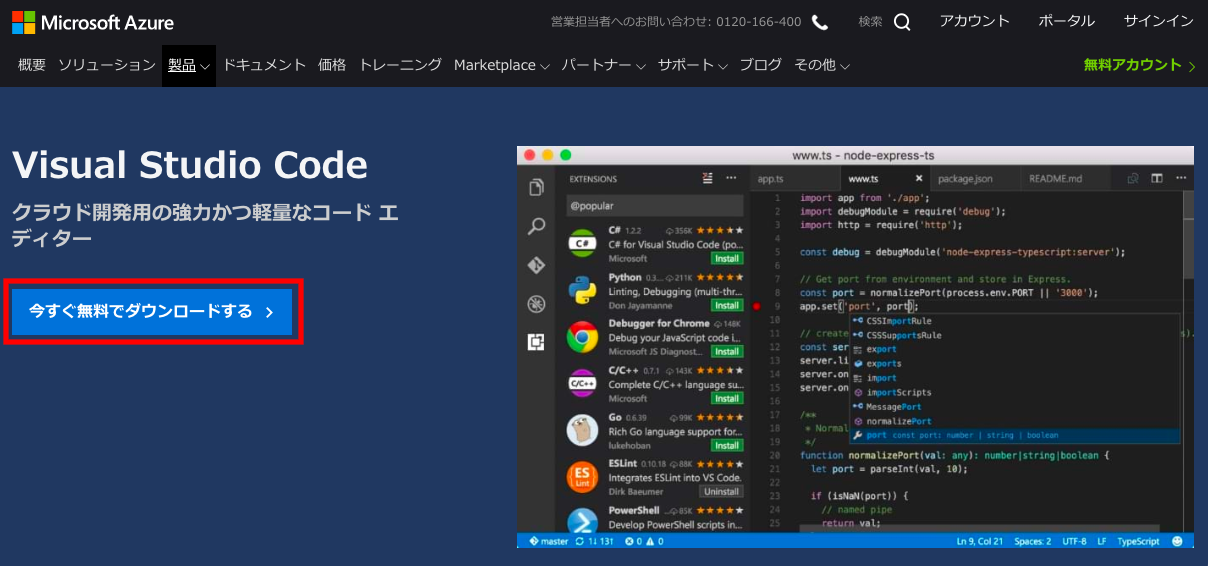はじめに
最近、周りからVSCode使いやすいよっていう声をよく耳にします。
試しにインストールしてみたのでその手順を備忘録として記事にしておきたいと思います。
環境
- OS:macOS Catalina v10.15.1
- VSCode:v1.41.1
ダウンロード
公式サイトにアクセス。
「今すぐ無料でダウンロードする>」ボタンをクリックします。
自分の環境に合わせた環境を選択してください。
(私はMacOSのため一番右を選択しました)
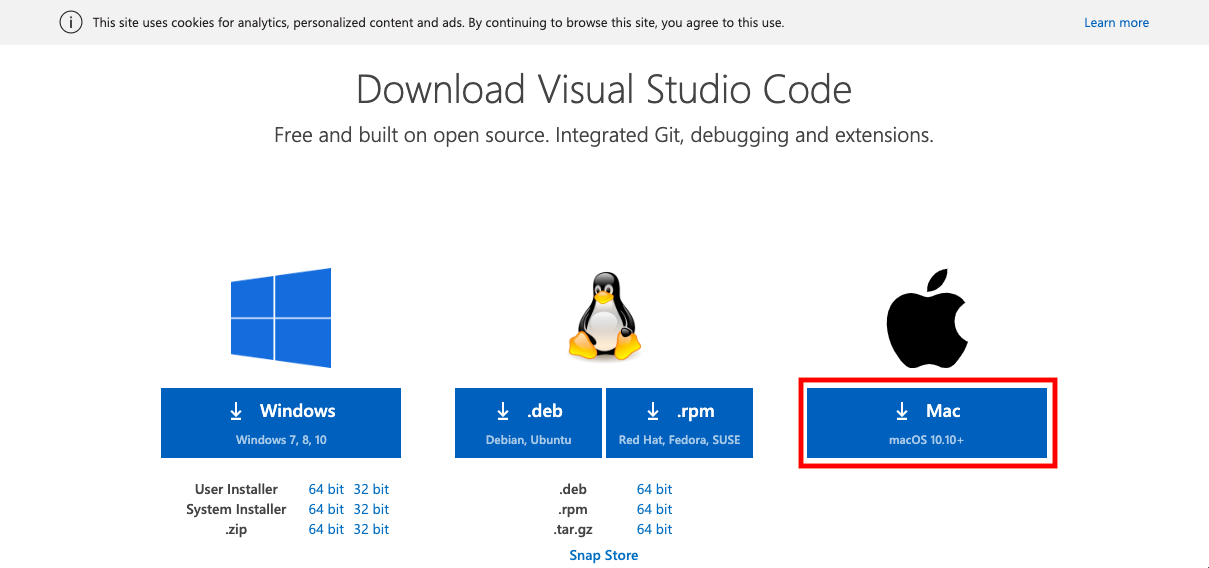
インストール
ダウンロードが終わると
「VSCode-darwin-stable.zip」という圧縮ファイルがあるので解凍します。
解凍が終わると
「Visual Studio Code.app」というアプリケーションファイルが現れます。
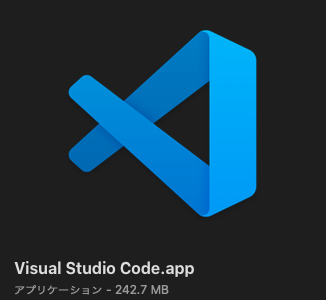
あとはアプリケーションフォルダに突っ込んでインストール完了です。
MacOSで起動に失敗する
アプリケーションファイルをダブルクリックで開こうとすると怒られます。
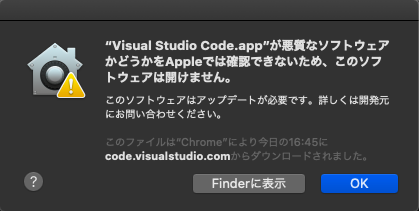
アプリケーションファイル選択 > 右クリック > 「開く」ボタンを選択する。
(ダイアログ内の選択ボタンが変わりました)
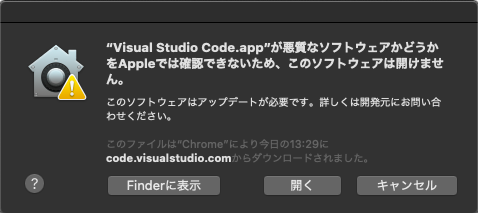
ダイアログ内の「開く」ボタンを選択すると無事に起動できました。